如何下载到苹果手机视频 电脑上的视频怎么传到苹果手机
日期: 来源:铲子手游网
在当今数字化时代,人们对于视听娱乐的需求日益增长,有时候我们在电脑上看到一些视频,想要分享或保存到手机中,但不知道该如何操作。下载视频到苹果手机或将电脑上的视频传输到手机,这两个问题一直困扰着许多用户。不过幸运的是有许多简单而有效的方法可以帮助我们实现这些操作。接下来我们将介绍一些简单的步骤,帮助您轻松实现视频下载和传输。
电脑上的视频怎么传到苹果手机
具体步骤:
1.将手机通过原装的数据线与电脑进行连接,打开电脑的iTunes应用进入。
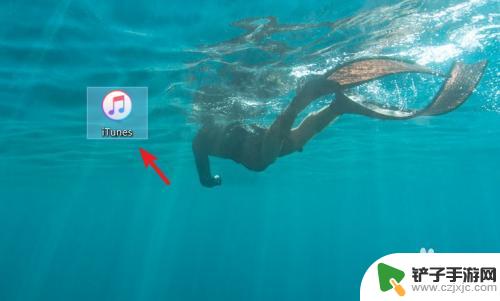
2.进入应用后,点击iTunes中的设备图标进入。
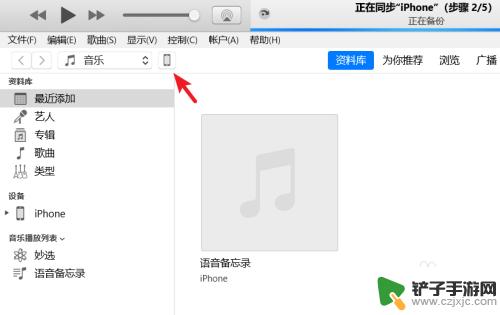
3.进入到设备界面,选择左侧的影片选项。
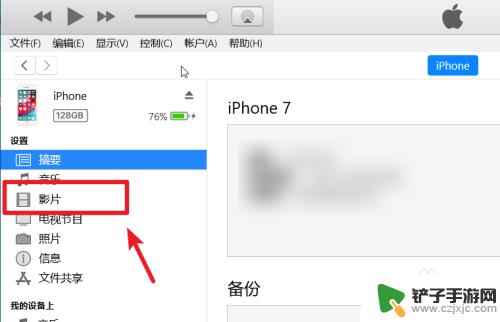
4.点击后我们选择上方的文件,点击将文件添加到资料库的选项。
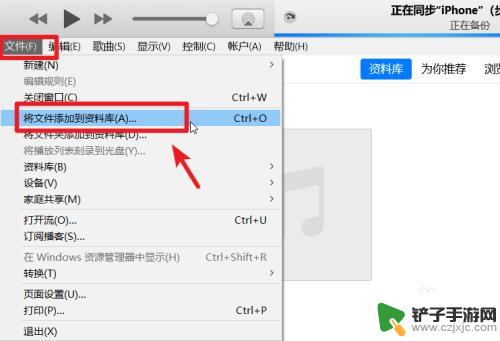
5.点击后,在电脑中选择需要导入到苹果手机的视频。
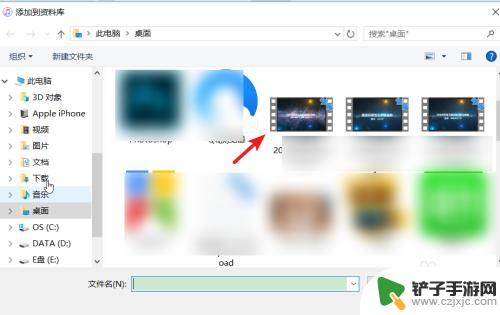
6.打开后在影片中可以看到导入的视频,勾选视频,点击右下方的应用。
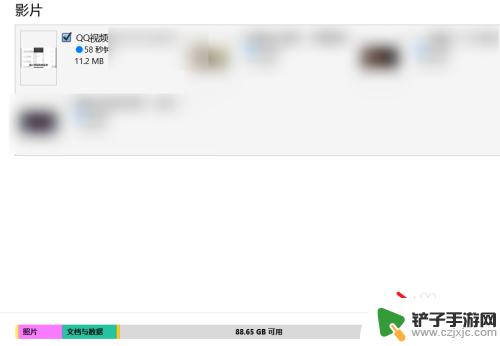
7.应用后上方会显示正在同步,等待影片同步完成。
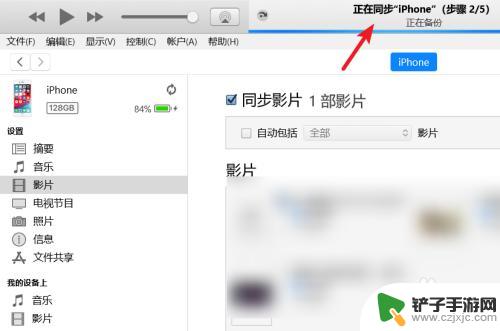
8.同步完毕后,打开苹果手机的视频应用,就可以看到导入的视频。

以上是如何在苹果手机上下载视频的全部内容,如果你遇到了相同的问题,可以参考本文中介绍的步骤来解决,希望这对大家有所帮助。














